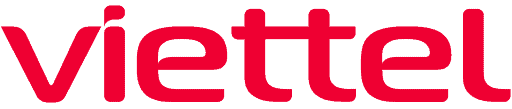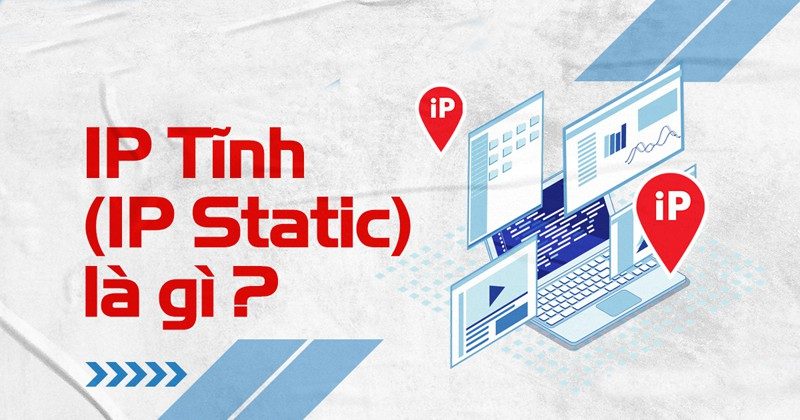Hiện nay, có rất nhiều loại địa chỉ IP khác nhau được sử dụng với các mục đích riêng biệt. Trong bài viết này, chúng ta sẽ tìm hiểu về địa chỉ IP tĩnh là gì và vai trò của nó cùng Viettel Hồ Chí Minh. Hãy cùng khám phá trong bài viết dưới đây!
Địa chỉ IP – IP tĩnh là gì?
Địa chỉ IP (Internet Protocol) là một thuật ngữ chỉ giao thức mạng Internet. Nó đại diện cho một địa chỉ duy nhất mà các thiết bị điện tử, chẳng hạn như điện thoại di động và laptop, sử dụng để xác định và kết nối với nhau trên mạng thông qua giao thức Internet.
Địa chỉ IP tĩnh là một địa chỉ mạng được cấu hình thủ công và không thay đổi theo thời gian, khác với địa chỉ IP động, mà thường được cấp phát thông qua máy chủ DHCP, thường được sử dụng cho nhóm người dùng hoặc doanh nghiệp, cho phép nhiều người truy cập vào cùng một địa chỉ.
Hiện nay, các thiết bị như router, điện thoại di động, máy tính để bàn và laptop đều có khả năng cấu hình địa chỉ IP tĩnh.

Ưu điểm và nhược điểm của IP tĩnh là gì?
Hiểu rõ về khái niệm IP tĩnh, chúng ta hãy bắt đầu tìm hiểu nhiều hơn về ưu nhược điểm của công cụ này trong phần tiếp theo của bài viết.
Ưu điểm của địa chỉ IP tĩnh
Việc sử dụng IP tĩnh mang đến nhiều ưu điểm nổi bật và đem lại lợi ích cho người dùng cá nhân và doanh nghiệp.
- Tìm kiếm dễ dàng: Với IP tĩnh cố định, việc tìm kiếm hoặc liên lạc với một người khác trở nên dễ dàng hơn mà không cần tốn quá nhiều công sức.
- Kết nối ổn định: Bạn không cần thay đổi IP thường xuyên, từ đó giúp kết nối Internet nhanh chóng và ổn định hơn so với sử dụng địa chỉ IP khác.
- Hoạt động ổn định của thiết bị: Loại IP này phù hợp cho môi trường sử dụng nhiều máy tính, máy fax, camera, điện thoại, giúp các thiết bị hoạt động ổn định và giảm thiểu sự gián đoạn trong quá trình kết nối.
- Hỗ trợ dịch vụ đặc biệt: Một số dịch vụ và trò chơi chỉ hỗ trợ khi sử dụng địa chỉ IP tĩnh giúp máy tính tránh các vấn đề chặn kết nối và hạn chế tình trạng giật, lag trong khi chơi game.
- Hỗ trợ máy chủ tích hợp DNS: Sử dụng địa chỉ IP tĩnh hỗ trợ máy chủ tích hợp hệ thống phân giải tên miền (DNS), giúp máy chủ hoạt động hiệu quả và ổn định hơn.
- Vận hành ổn định: Giúp máy chủ lưu trữ (Server Hosting) hoạt động ổn định, tăng khả năng kết nối từ khách hàng đến máy chủ web và tốc độ tải trang web.
- Thuận tiện và chính xác: Khi sử dụng, việc kết nối và truy cập từ xa, điều khiển từ xa trở nên thuận tiện và chính xác hơn.
- Mức độ tin cậy cao: Thông tin được truyền qua IP tĩnh thường được đánh giá cao hơn, đặc biệt đối với các dịch vụ cần xác thực thông tin quốc tế hoặc liên quan đến định vị vị trí.
Tóm lại, việc sử dụng địa chỉ IP tĩnh mang lại nhiều ưu điểm vượt trội, tăng tính ổn định, độ tin cậy và tiện lợi cho người dùng và doanh nghiệp.

Nhược điểm
Mặc dù địa chỉ IP tĩnh mang lại nhiều lợi ích, nhưng nó cũng có một số nhược điểm nhất định:
- Nhược điểm đầu tiên: Là yêu cầu cấu hình thủ công cho các thiết bị. Để thiết lập giao tiếp với IP tĩnh, máy chủ và truy cập từ xa đòi hỏi bạn phải cấu hình đúng IP và router. Trong khi đó, với địa chỉ IP động, chỉ cần kết nối router và nó sẽ tự động cung cấp địa chỉ IP động thông qua giao thức DHCP.
- Nhược điểm thứ hai: Là bảo mật không cao bằng địa chỉ IP động. Vì địa chỉ IP tĩnh không thay đổi, các tin tặc có thời gian để tìm và tấn công các lỗ hổng dễ dàng hơn. Trong khi đó, với địa chỉ IP động thay đổi liên tục, nó khó khăn hơn đối với tin tặc để theo dõi và tấn công.

Xem thêm: Đăng ký gói cước Internet Viettel doanh nghiệp hỗ trợ địa chỉ IP tĩnh.
So sánh địa chỉ IP tĩnh và địa chỉ IP động
Địa chỉ IP tĩnh là một địa chỉ cố định dành riêng cho một hoặc một nhóm người để sử dụng các thiết bị kết nối Internet, thường được cung cấp bởi nhà cung cấp dịch vụ để sử dụng cho mục đích riêng. Trong khi IP động là loại địa chỉ tự động thay đổi khi thiết bị modem được khởi động lại. Thông thường, nhà cung cấp dịch vụ Internet cung cấp địa chỉ IP động cho cá nhân và gia đình. Địa chỉ IP động thường có giá thành rẻ hơn so với IP tĩnh.
Điểm khác biệt chính giữa hai loại địa chỉ này là tính ổn định. Với địa chỉ IP tĩnh, kết nối mạng thường ổn định và không bị gián đoạn. Trong khi đó, với địa chỉ IP động, có thể xảy ra các thay đổi địa chỉ khi thiết bị modem khởi động lại, dẫn đến gián đoạn trong kết nối mạng.

Hướng dẫn cách cài đặt địa chỉ IP tĩnh
Hiện nay, hầu hết các thiết bị máy tính được cài đặt mặc định là sử dụng địa chỉ IP động. Tuy nhiên, trong một số trường hợp, nếu bạn muốn cài đặt IP tĩnh, bạn có thể làm theo hướng dẫn sau đây.
Gán địa chỉ IP tĩnh qua Router
Đối với Router, trước khi tiến hành cài đặt địa chỉ IP tĩnh thông qua Router, bạn cần lưu ý một số điều như sau:
- Máy tính của bạn cần được kết nối với Router Wifi thông qua cáp Ethernet hoặc kết nối không dây.
- Bạn cần biết địa chỉ IP của Router. Thông thường, các Router sử dụng địa chỉ mặc định như 192.168.0.1, 192.168.1.1 hoặc 192.168.2.1.
Để cài đặt địa chỉ IP tĩnh thông qua Router, bạn có thể thực hiện theo các bước sau:
- Bước 1: Mở trình duyệt web như Chrome, Microsoft Edge, Internet Explorer,…
- Bước 2: Nhập địa chỉ IP của Router vào thanh địa chỉ trình duyệt và đăng nhập với quyền admin.
- Bước 3: Tìm và chọn icon Setup Tool.
- Bước 4: Đăng nhập vào giao diện cài đặt web.
- Bước 5: Trong cột menu bên trái, chọn Advanced Setup > Network > LAN/DHCP Server.
- Bước 6: Chọn Start > Apply để khởi động DHCP.
- Bước 7: Nhập địa chỉ IP cụ thể vào mục địa chỉ IP và nhấn nút Add.
- Bước 8: Thông tin về địa chỉ IP/MAC sẽ hiển thị bên trái màn hình.
- Bước 9: Đánh dấu chọn cả hai tùy chọn phía dưới và nhấn Apply.
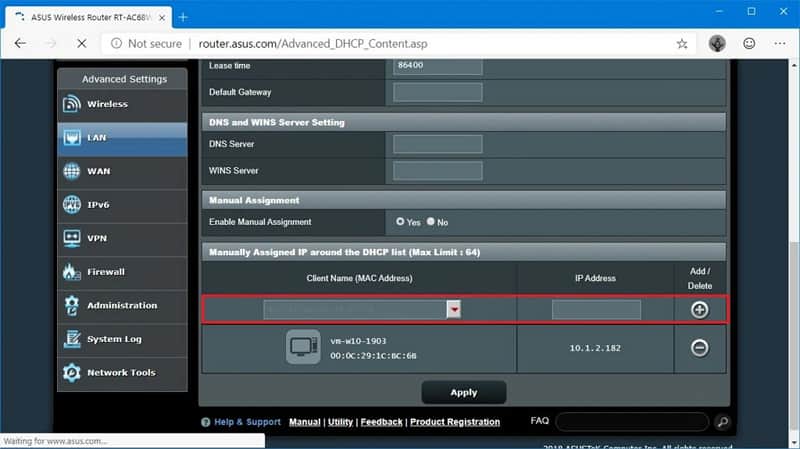
Gán địa chỉ IP tĩnh trong Windows 7/8/10
Đối với Windows, trước khi thiết lập có một số điểm lưu ý sau:
- Các thao tác trong quá trình cài đặt liên quan đến IP nội bộ trong mạng LAN, không phải địa chỉ IP do nhà cung cấp dịch vụ cung cấp.
- Nếu bạn muốn chuyển lại sử dụng địa chỉ IP mặc định (IP động), bạn có thể thực hiện các bước sau: Chọn “Obtain an IP address automatically” và “Obtain DNS server address automatically”.
Để cài đặt địa chỉ IP tĩnh trong các phiên bản Windows 7/8/10, bạn có thể làm theo các bước sau:
- Bước 1: Sử dụng tổ hợp phím Windows + R, nhập “ncpa.cpl” và nhấn OK.
- Bước 2: Nhấn đúp chuột để chọn mạng mà bạn muốn cài đặt IP tĩnh.
- Bước 3: Trong mục Networking, chọn Internet Protocol Version 4 (TCP/IPv4) và nhấn Properties.
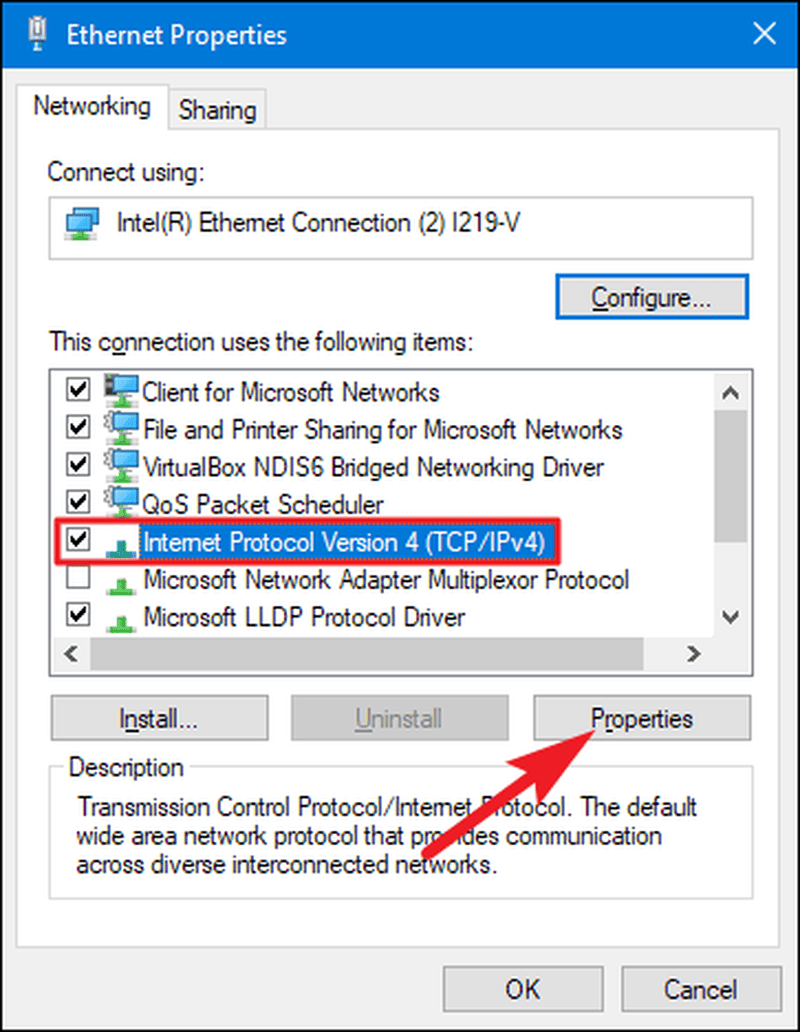
- Bước 4: Chọn “Use the following IP address” và nhập thông tin vào các phần IP address, Subnet mask, Default gateway. Tiếp theo, chọn các phần Preferred DNS server và Alternate DNS server. Cuối cùng, đánh dấu vào “Validate settings upon exit” và nhấn OK.
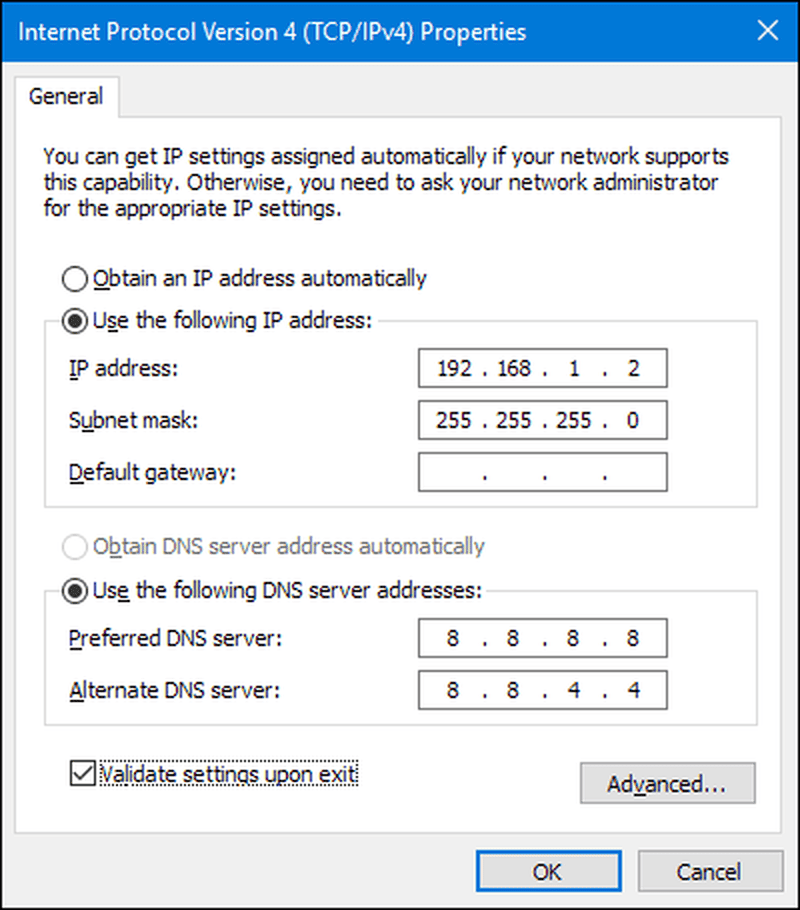
Gán địa chỉ IP tĩnh trong Windows Vista
Trong phiên bản Windows Vista, quá trình cài đặt IP tĩnh tương tự nhưng có một số sự khác biệt về vị trí. Để tiến hành cài đặt, bạn có thể thực hiện các bước sau:
- Bước 1: Mở Menu Start, chuột phải vào Networks và chọn Properties.
- Bước 2: Khi cửa sổ Network and Sharing Center hiển thị, chọn Manage network connections.
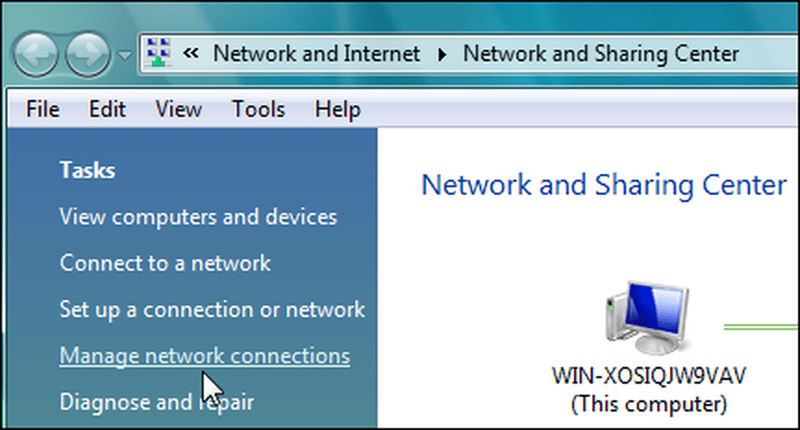
- Bước 3: Nhấp chuột vào mạng mà bạn muốn cài đặt địa chỉ IP tĩnh và chọn Properties.
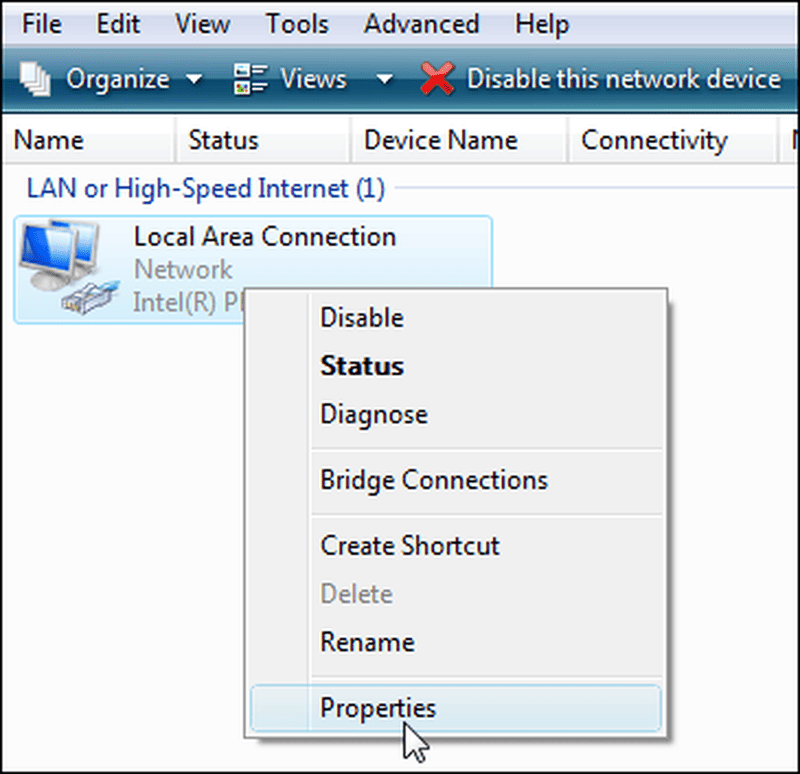
- Bước 4: Trong mục Networking, chọn Internet Protocol Version 4 (TCP/IPv4) và nhấp chọn Properties.

- Bước 5: Chọn “Use the following IP address” và nhập thông tin vào các phần IP address, Subnet mask và Default gateway. Tiếp theo, chọn các phần Preferred DNS server và Alternate DNS server. Cuối cùng, nhấp chọn Ok.
Chú ý: Để các thiết lập có hiệu lực, bạn cần đóng cửa sổ Local Area Connection Properties.
Bạn cũng có thể xác minh các thay đổi thành công bằng cách sử dụng lệnh ipconfig trong Command Prompt.
Bước 1: Tìm kiếm Command Prompt trong thanh tìm kiếm và nhấp Open.
Bước 2: Nhập lệnh ipconfig và kiểm tra trong phần Ethernet adapter Local Area Connection.
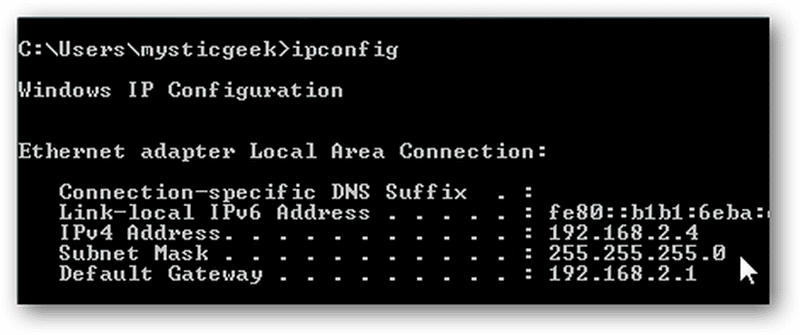
Hy vọng rằng bài viết về “Địa chỉ IP tĩnh là gì? Hướng dẫn cài đặt IP tĩnh” sẽ mang đến cho bạn nhiều kiến thức hữu ích và giúp bạn thành công trong việc cài đặt IP tĩnh. Viettel Hồ Chí Minh sẽ tiếp tục cung cấp những bài viết mới và thông tin hữu ích khác trong tương lai. Hãy tiếp tục theo dõi chúng tôi để không bỏ lỡ những thông tin quan trọng!